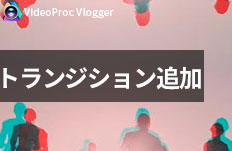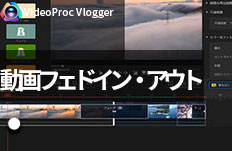動画の音源や録音した音を逆再生する方法|VideoProc Vlogger使い方
難易度

動画の面白さを倍増やすために、BGM音楽や効果音を上手く利用することが重要となります。YouTubeやTikTokで流行っている動画は、ほとんどは音楽の仕上げに工夫されています。
今回の記事では、VideoProc Vloggerを使って動画に入った音楽や、録音した音を逆再生する編集方法を解説します。
VideoProc Vloggerの特徴
VideoProc Vloggerは、初心者〜中級者向け、動画、音楽および画像など様々な素材を自由に編集・加工するパソコンソフトです。
ワンクリックという簡単な操作で、動画だけでなく、音声や音楽も巻き戻し再生に加工できます。
必要に応じて、画面と音源を同時に逆再生したり、画面と音源を分離して個別に逆再生したりすることができます。
また、再生速度の調整もできるため、逆再生でも緩急ある動画を作成することができます。
VideoProc Vloggerで音声を逆再生するための編集方法
step1使用したい動画や音源素材をソフトに読み込みます。
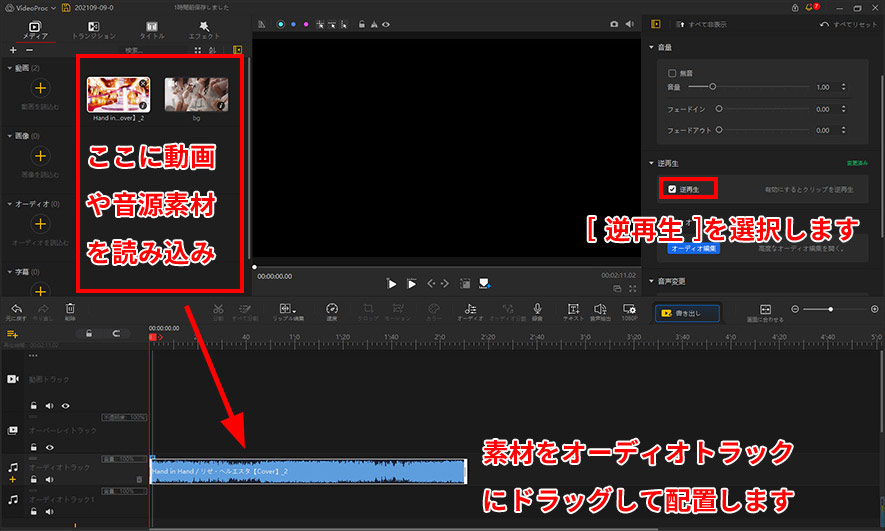
step2素材ファイル(動画ファイルも音楽ファイルも問わず)をオーディオトラックにドラッグして配置します。
step3逆再生を行いたいオーディオクリップを選択します。
- ➊.音源全体を逆再生する場合、オーディオトラックで音源を選択します。
- ➋.音源の一部だけを逆再生する場合、音源をを分割して切り分け、必要なオーディオクリップだけを選択します。
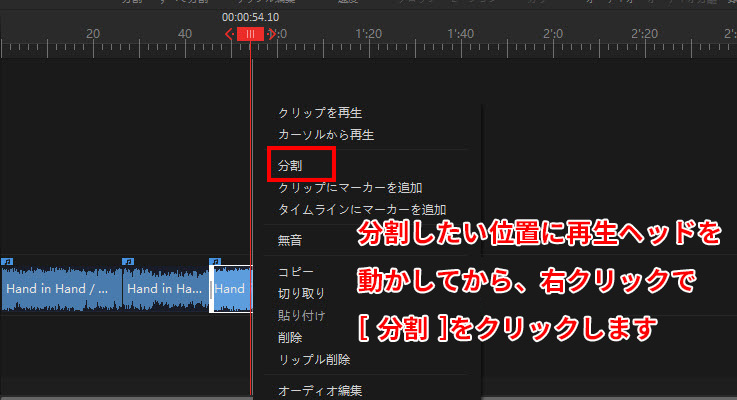
step4右上のパネルでから「 逆再生 」を見つけて、チェックボックスにチェックマークを入れます。すると、逆再生が行われて、波形もリバースになります。プレビュで確認できます。
step5問題はなければ、編集後の音声データを保存しましょう。
これで、VideoProc Vloggerで音声を逆再生する方法の解説は完了です。
さらに詳しく